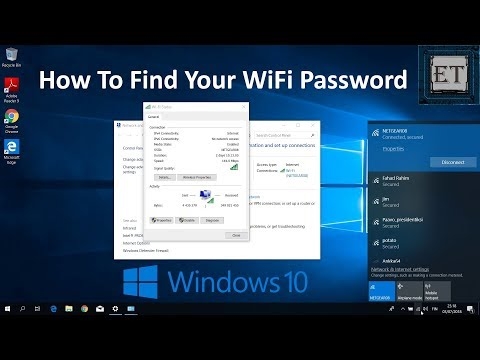이 페이지에서는 다른 사이트를 방문 할 때 브라우저 Google Chrome, Yandex Browser, Opera, Amigo 등에서 볼 수있는 "연결이 안전하지 않습니다"오류에 대한 입증 된 모든 솔루션을 수집하려고합니다. 오류 창에도 설명이 있습니다. "공격자는 사이트에서 귀하의 데이터 (예 : 비밀번호, 메시지 또는 은행 카드 번호)를 훔치려 고 할 수 있습니다."... 오류 코드는 "ERR_CERT_AUTHORITY_INVALID", "ERR_CERT_WEAK_SIGNATURE_ALGORITM"또는 "ERR_CERT_COMMON_NAME_INVALID"입니다. 그리고 "https"프로토콜 자체는 빨간색이고 줄이 그어져 있습니다.

나는이 오류가 당신이 해킹 당했거나 무언가가 납치되었다는 것을 의미하지 않는다는 것을 즉시 말하고 싶습니다. 또한 인터넷 연결이나 라우터와 관련이 없습니다. 그런데 최근에 비슷한 문제에 대한 해결책에 대해 썼습니다.이 사이트는 보안 연결을 제공 할 수 없습니다.
중대한! Windows 7을 사용하는 경우 먼저이 문서 끝에있는 새 솔루션을 참조하십시오. 특히 시스템 설치 후 문제가 발생한 경우.
이 오류는 무엇이며 왜 표시됩니까? 유용한 정보 :
- Chromium 엔진을 기반으로하는 브라우저에는 '연결이 안전하지 않습니다'라는 오류가 표시됩니다. 그리고 이것은 많은 수의 브라우저입니다. 예 : Chrome, Opera, Yandex Browser, Orbitum, Amigo, Sputnik 및 기타.
- 이 오류는 보안 https 프로토콜을 사용하는 사이트에만 나타날 수 있습니다. 그러한 사이트가 점점 더 많이 있습니다. 이들은 인기있는 소셜 네트워크 (Odnoklassniki, Vkontakte), 검색 엔진, 온라인 은행, YouTube 등입니다. SSL 프로토콜을 사용하여 트래픽을 암호화하는 데 필요한 인증서에 관한 것입니다. 그리고 인증서 유효성 검사에 실패하면 안전하지 않은 연결 오류가 나타납니다. 일반적으로 문제는 브라우저 또는 컴퓨터의 일부 설정에 있습니다. 그러나 문제는 사이트 측에도있을 수 있습니다. 사실, 이것이 인기있는 사이트라면 사실상 불가능합니다.
- 먼저 브라우저를 확인 (캐시 지우기, 확장 기능 비활성화) 한 다음 다른 컴퓨터 설정을 확인해야합니다.
오류 : Google 크롬에서 "시계가 늦었습니다 (err_cert_date_invalid)"
날짜 및 시간 설정이 잘못되면 컴퓨터에 "보호되지 않음"오류가 발생할 수 있습니다. 예전에는 그랬습니다. 하지만 이제 확인을했는데 "시계가 늦었습니다."

어쨌든 날짜와 시간 설정을 확인하십시오. 설정이 손실 된 경우 시계를 마우스 오른쪽 버튼으로 클릭하고 "날짜 및 시간 설정"을 선택합니다. Windows 10에서는 다음과 같습니다.

이러한 매개 변수가 자동으로 구성되도록 설정하거나 수동으로 설정하십시오.
업데이트 : 날짜와 시간이 올바르게 설정된 경우
의견에서 Sergey는 모든 브라우저에서 Windows 7을 다시 설치 한 후 나타나는 "연결이 안전하지 않습니다"오류를 제거하는 데 도움이되는 솔루션을 공유했습니다.

시간과 날짜가 올바르게 설정 되었기 때문에 Sergey는 먼저 날짜를 변경 한 후 Chrome이 "시계가 늦었습니다"라는 메시지를 표시하기 시작했고 정확한 날짜를 설정 한 후 모든 것이 작동했습니다.
오류의 원인을 확인하고 브라우저를 청소하십시오.
모든 것이 날짜 설정과 일치하면 "연결이 안전하지 않습니다."라는 메시지의 원인을 확인해야합니다. 위에서 이미 썼 듯이 그 이유는 브라우저 자체와 시스템 설정 또는 액세스 할 수없는 사이트 측면에있을 수 있습니다.
먼저 "문제"사이트가 다른 브라우저 (바람직하게는 Chromium 엔진)에서 열리는 지 확인하는 것이 좋습니다. 여러 브라우저가 설치되어있을 수 있습니다.
- 사이트 열립니다 다른 브라우저에서-이는 ERR_CERT_AUTHORITY_INVALID 또는 ERR_CERT_COMMON_NAME_INVALID 코드와 함께 오류가 나타나는 브라우저의 캐시 및 쿠키를 지워야 함을 의미합니다. 또한 확장 (추가 기능)을 비활성화해야합니다. 도움이되지 않으면 브라우저를 다시 설치하십시오.
- 사이트 열리지 않는다 -이 문서의 끝에있는이 문제에 대한 다른 솔루션을 참조하십시오.
인기있는 브라우저에서 캐시와 쿠키를 지우는 방법을 간단히 살펴 보겠습니다. 또한 설치된 확장을 확인하십시오.
Google 크롬에서 연결이 안전하지 않습니다.
캐시와 쿠키를 지우려면 "메뉴"- "추가 도구"- "인터넷 사용 기록 지우기"로 이동하십시오. 이미지와 파일은 안전하게 삭제할 수 있지만 쿠키를 삭제 한 후에는 일부 사이트에서 재 인증이 필요할 수 있습니다.

또한 모든 확장 프로그램을 일시적으로 비활성화하십시오. 이렇게하려면 "메뉴"- "추가 도구"- "확장 프로그램"으로 이동하여 설치된 모든 확장 옆의 확인란을 선택 취소하십시오.

그런 다음 다시 켤 수 있습니다. 바이러스 백신 프로그램의 확장에 특히주의하십시오.
Yandex 브라우저에서
캐시와 쿠키를 지우려면 "메뉴"- "설정"으로 이동하여 "다운로드 기록 지우기"버튼을 클릭하십시오. "쿠키"및 "캐시 된 파일"을 선택합니다. 이 모든 시간 동안.

추가 기능은 "메뉴"- "설정", "추가 기능"탭에 있습니다. 모든 것을 분리하십시오.
오페라
Opera 브라우저의 경우 Opera 브라우저의 기록, 캐시, 쿠키를 지우는 방법이라는 별도의 지침을 작성했습니다. 모든 것이 간단합니다.

확장 프로그램은 "메뉴"- "확장 프로그램"섹션에 있습니다. 다시 모든 것을 끄십시오. 특히 VPN 및 바이러스 백신.
Opera 브라우저에서 "연결이 안전하지 않습니다"오류를 해결하는 방법입니다.
두 가지 추가 사항 :
- 다른 브라우저를 사용하는 경우 이러한 설정을 찾는 것이 전혀 어렵지 않습니다. 거의 모든 브라우저의 다른 매개 변수를 지우려면 CCleaner 프로그램을 추천 할 수도 있습니다. 작업 할 때 조심하세요. 불필요한 것은 삭제하지 마십시오.
- 기록을 지우고 추가 기능을 비활성화해도 오류를 제거하는 데 도움이되지 않고 필수 사이트가 여전히 보안되지 않은 연결에 대한 경고와 함께 열리지 않으면 브라우저를 다시 설치해보십시오. 예를 들어 Chrome에 오류가있는 경우 삭제 한 다음 다운로드하고 다시 설치합니다.
"연결이 안전하지 않습니다"오류에 대한 기타 해결 방법
몇 가지 해결책을 더 살펴 보겠습니다.
- 문제가 사이트 측에있을 수 있음을 잊지 마십시오. 특히 인기있는 사이트가 아닌 경우. 다른 장치 및 / 또는 다른 연결을 통해 액세스를 시도 할 수 있습니다. 예를 들어, 모바일 인터넷을 통해 스마트 폰에서.
- 컴퓨터에서 인터넷 연결 속성에서 Google의 DNS를 등록하십시오. 8.8.8.8 / 8.8.4.4... 이를 수행하는 방법에 대한 자세한 내용은 DNS를 Google Public DNS로 바꾸는 방법 문서에 썼습니다. 리뷰가 있습니다 작동 방식!
- 이전에 일부 프로그램을 설치했을 수도 있습니다. 그들을 삭제하십시오. 예를 들어 Gramble, Research Bar와 같은 프로그램으로 인해 오류가 나타날 수 있습니다.
- 바이러스 백신 (또는 기본 제공 방화벽)을 일시적으로 비활성화합니다. 예를 들어 AVAST 바이러스 백신, ESET Smart Security는 때때로 https 프로토콜을 통해 작동하는 사이트에 허용되지 않습니다. 이 트래픽을 필터링하려고 시도하지만 항상 성공하지는 않습니다.
- 프록시 설정을 확인하십시오. 검색에서 "프록시"를 입력하고 "프록시 서버 설정"(Windows 10)을 엽니 다. 또는 "제어판"- "브라우저 옵션"- "연결"탭으로 이동합니다. 그런 다음 "네트워크 설정"버튼을 클릭하고 모든 것이 아래 스크린 샷과 같이 설정되어 있는지 확인합니다.
 "자동 매개 변수 감지"확인란의 선택을 취소 할 수도 있습니다.
"자동 매개 변수 감지"확인란의 선택을 취소 할 수도 있습니다. - 컴퓨터에 바이러스가 있는지 확인하십시오. 다양한 유틸리티가 이에 적합합니다. 예 : AdwCleaner (많은 도움이 됨), Dr. Web CureIt!, AVZ.
- VPN을 비활성화합니다. 컴퓨터에 프로그램 또는 브라우저의 애드온으로 설치된 경우.
- Windows XP가있는 경우 SP3을 설치해야합니다. Windows 10, 8, 7에 "연결이 안전하지 않습니다"라는 오류가 표시되면 시스템 업데이트를 설치해 볼 수 있습니다 (사용하지 않도록 설정되어 있고 자동으로 설치되지 않는 경우).
- 전혀 도움이되지 않고 사이트로 이동해야하는 경우 오류가있는 창에서 "추가"를 클릭하고 "사이트로 이동 (안전하지 않음)"링크를 클릭합니다.

나는 당신이 어떤 종류의 지불을 할 사이트에 가거나 중요한 정보를 입력하는 것 등을 권장하지 않습니다. 그것은 안전하지 않을 수 있습니다!
업데이트 : Windows 7에서 "연결이 안전하지 않습니다"오류
어느 시점 (대략 2020 년 3 월 말부터), 일부 사이트 (VKontakte)에 액세스하려고 할 때 "연결이 안전하지 않습니다"오류가 나타나기 시작했다는 메시지가 Windows 7에 있다는 설명에 나타나기 시작했습니다. 이 기사에있는 모든 표준 솔루션이 도움이되지 않았습니다.
나는 그 이유가 업데이트에 있음을 알았습니다. 더 정확하게는 부재시. 이 오류는 주로 Windows 7을 방금 설치 한 사용자에게 나타납니다. 즉, 시스템에 업데이트가 없습니다. 우리는 7 명이 이미 구식임을 인정해야합니다. Windows 7에 대한 Microsoft 지원이 종료되었습니다.
두 가지 해결책을 찾았습니다.
- Windows Update를 통해 Windows 7 업데이트. 업데이트 만 설치하면된다는 정보가 있습니다 (확인하지 않았습니다). KB4474419... 시스템이 업데이트를 다운로드하고 설치하면 브라우저의 보안되지 않은 연결 문제가 사라집니다.
- 업데이트 설치 KB3004394-v2-x64 64 비트 시스템 및 KB3004394-v2-x86 32 비트 시스템의 경우. Microsoft 웹 사이트에서 다운로드 할 수 있습니다.
필수 업데이트를 다운로드하는 방법 :
- 64 비트 (x64) 시스템 용 링크 : https://www.microsoft.com/ru-RU/download/details.aspx?id=45633
- 32 비트 (x86) 시스템 용 링크 : https://www.microsoft.com/ru-ru/download/details.aspx?id=45588
- 시스템 언어를 선택해야하는 경우 필요한 링크를 따라 "다운로드"를 클릭하십시오.

- 파일 (이름은 Windows6.1-KB3004394-v2-x64.msu)을 바탕 화면에 저장합니다.
- 파일을 실행하고 업데이트를 설치하십시오.
"연결이 안전하지 않습니다"브라우저에서 오류를 제거 할 수 있다면 어떤 방법이 도움이되었는지 의견을 작성하십시오. 질문을하고, 문제를 자세히 설명하고, 모든 것이 시작된 후 문제를 해결하기 위해 무엇을하려고했는지 등 문제를 함께 생각하고 해결할 것입니다. 대부분의 사이트가 이제 막 https 프로토콜로 전환하기 시작했기 때문에이 기사가 많은 사람들에게 관련성이 있고 유용 할 것이라고 생각합니다.

 "자동 매개 변수 감지"확인란의 선택을 취소 할 수도 있습니다.
"자동 매개 변수 감지"확인란의 선택을 취소 할 수도 있습니다.